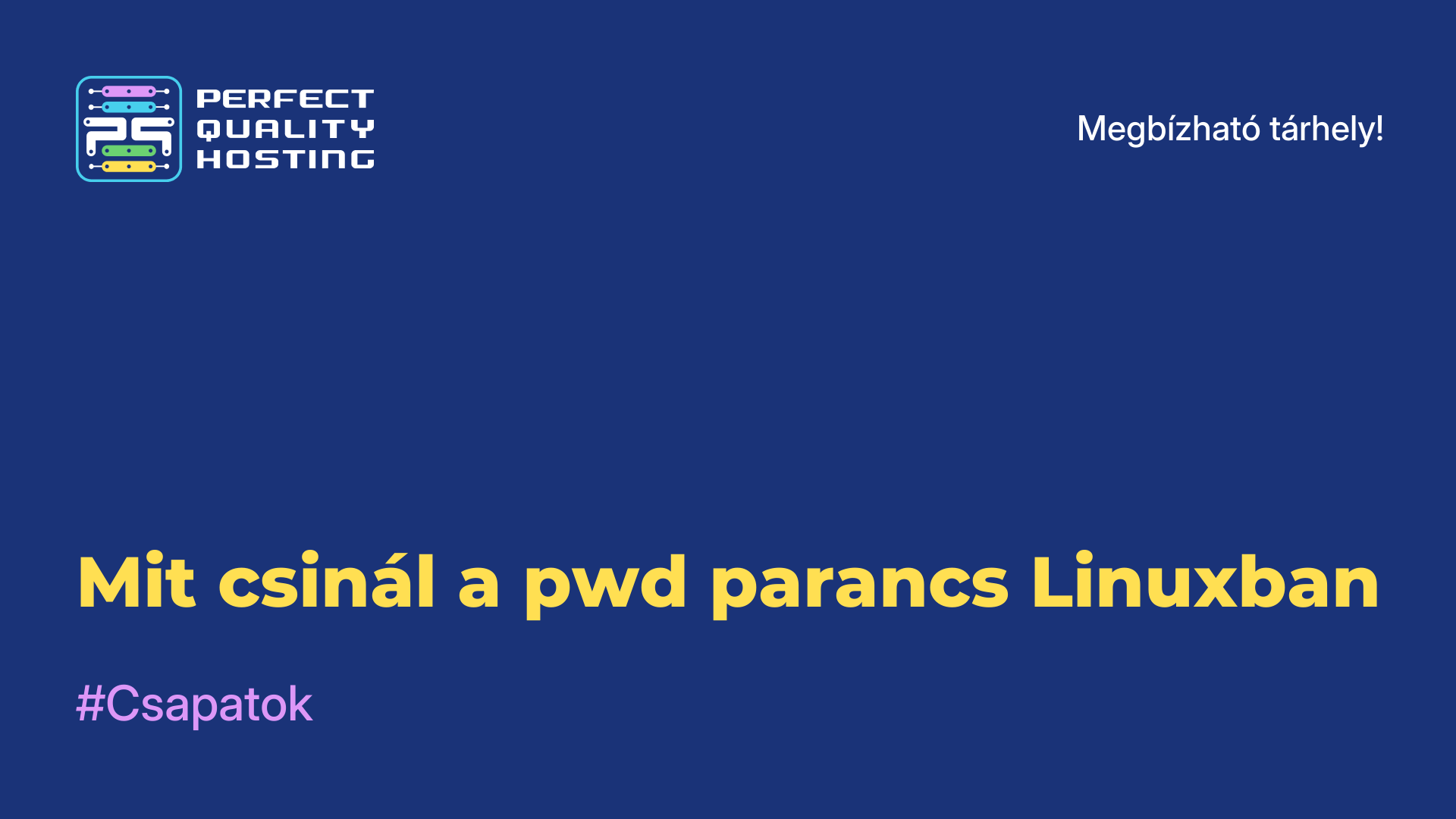-
Nagy-Britannia+44 (20) 4577-20-00
-
USA+1 (929) 431-18-18
-
Izrael+972 (55) 507-70-81
-
Brazília+55 (61) 3772-18-88
-
Kanada+1 (416) 850-13-33
-
Cseh+420 (736) 353-668
-
Észtország+372 (53) 683-380
-
Görögország+30 (800) 000-02-04
-
Írország+353 (1) 699-43-88
-
Izland+354 (53) 952-99
-
Litvánia+370 (700) 660-08
-
Hollandia+31 (970) 1027-77-87
-
Portugália+351 (800) 180-09-04
-
Románia+40 (376) 300-641
-
Svédország+46 (79) 008-11-99
-
Szlovákia+421 (2) 333-004-23
-
Svájc+41 (22) 508-77-76
-
Moldova+373 (699) 33-1-22
Hogyan ellenőrizhetünk egy lemezt bit szektorok szempontjából Linux alatt?
- Főoldal
- Tudásbázis
- Hogyan ellenőrizhetünk egy lemezt bit szektorok szempontjából Linux alatt?
A merevlemez a számítógép legfontosabb része. Ezen tárolódnak az operációs rendszerfájlok és más fontos információk. A merevlemez tárolási egysége a szektor vagy blokk. Ebben egy bizonyos mennyiségű adat tárolódik, általában 512 vagy 1024 bájt. Idővel a lemezen olyan bitszektorok alakulnak ki, amelyek már nem működnek, de a fájlrendszer továbbra is megpróbál információkat írni rájuk. Az ilyen szektorokba rendkívül nehéz információt írni, ezért a felhasználó elveszítheti őket. Ez a hátrány pedig a HDD merevlemezekre jellemző, míg az SSD-k mentesülnek ezektől a hátrányoktól. Speciális vezérlővel rendelkeznek, amely az adatokat a bitszektorokból a munkaszektorokba helyezi át. Ebben a cikkben elmondjuk, hogyan ellenőrizhetünk egy lemezen bitszektorokat Linux alatt.
A lemez bitszektorok ellenőrzése
A Linuxban egy badblocks nevű programmal kereshetünk rossz szektorokat a merevlemezen. Ha a lemez root vagy home partícióját kell ellenőriznie, akkor jobb, ha LiveCD-ről bootol, hogy a fájlrendszer ne legyen csatolva. Ha meg kell nézni, hogy milyen partíciók vannak a lemezen, akkor az fdisk parancsot használhatja:
$ sudo fdisk -l /dev/sda1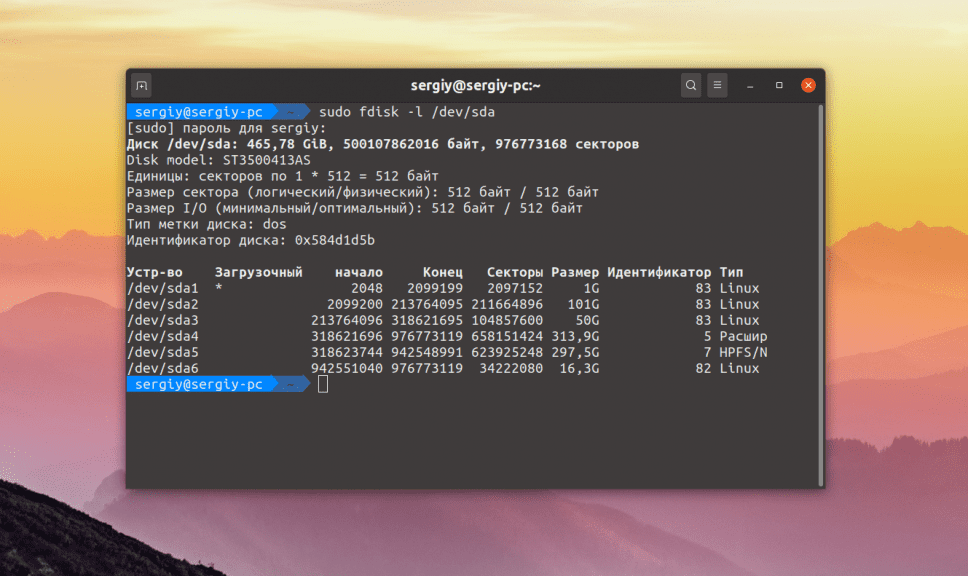
A grafikus felületet használva a Gparted - egy speciális segédprogramot használhatja. A felhasználónak csak ki kell választania a kívánt lemezt a legördülő listából.
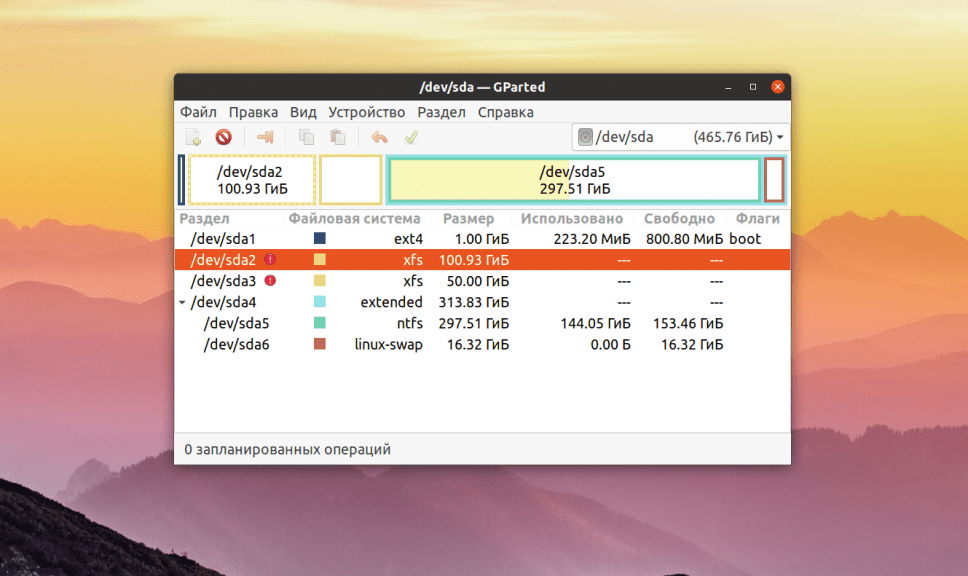
Konkrét példában nézzük meg, hogyan ellenőrizhetjük az XFS fájlrendszerrel rendelkező /dev/sda2 partíciót. Erre a célra a badblocks parancsot használjuk. Szintaxisa meglehetősen egyszerű:
$ sudo badblocks -vn /dev/sda2 -o ~/bad_sectors.txt A következő programopciókra lehet szükség:
-e- lehetővé teszi a bitblokkok számának beállítását, amely után a tesztet nem szabad folytatni;-f- alapértelmezés szerint a segédprogram kihagyja az olvasási/írási tesztet, ha a fájlrendszer be van csatolva, hogy ne tegyen kárt benne, ez az opció lehetővé teszi, hogy ezeket a teszteket még becsatolt rendszerek esetén is elvégezze;-o- a felismert bitblokkok írása a megadott fájlba;-p- a vizsgálatok száma, alapértelmezés szerint csak egy;-s- mutatja a partíciók vizsgálatának előrehaladását;-v- maximálisan részletes üzemmód;-i- lehetővé teszi a korábban megtalált bitszektorok listájának átvitelét, hogy ne kelljen újra ellenőrizni őket;-n- biztonságos olvasási és írási teszt használata, a teszt során az adatok nem törlődnek;-w- lehetővé teszi az írási teszt elvégzését, minden egyes blokkba egy bizonyos bájtsorozatot írunk, amely törli a korábban ott tárolt adatokat.
Normál teszthez használja ezt a parancsot:
$ sudo badblocks -v /dev/sda2 -o ~/bad_sectors.txtEzt a parancsot a lemezen az operációs rendszerrel együtt is végre lehet hajtani, nincs vele semmi baj - nem árthat. Felcsatolt fájlrendszeren is futtatható, bár jobb, ha nem tesszük Ha a fájlrendszer nincs felcsatolva, javasoljuk, hogy a -n opcióval végezzük el az írási tesztet:
$ sudo badblocks -vn /dev/sda2 -o ~/bad_sectors.txtA teszt elvégzése után a rendszerrel közölni kell a bitszektorokról szóló információkat, hogy ne férjen hozzá. Ehhez használhatja az fsck segédprogramot és a -l opciót:
$ fsck -l ~/bad_sectors.txt /dev/sda1Ha Ext családi fájlrendszert használ, akkor az e2fsck paranccsal keresse meg a bitblokkokat, és automatikusan regisztrálja őket a fájlrendszerben:
$ sudo e2fsck -cfpv /dev/sda1A -c opcióval könnyen kereshet bitblokkokat és felveheti őket a listára, a -f opcióval ellenőrizheti a fájlrendszert, a -p opcióval helyreállíthatja a sérült adatokat, a -v opcióval pedig mindent részletesen megjeleníthet.
Most már tudja, hogyan ellenőrizheti a merevlemezét, és hogyan találhat bitszektorokat.